Rosetta Stone ayuda a los usuarios a comprender el lenguaje de manera eficiente. Con la ayuda de esta aplicación y la perseverancia, uno puede hablar con fluidez el idioma de su elección. En este artículo, veremos cómo instalar Rosetta Stone en nuestras computadoras con Windows.

¿Qué es la piedra de Rosetta?
Rosetta Stone es una aplicación que nos ayuda a aprender un idioma de nuestra elección. La aplicación tiene varias ventajas, como una gran cantidad de idiomas para elegir, le permite tener una copia fuera de línea de su trabajo, sincronizar su progreso entre dispositivos y ayuda a pronunciar palabras de disartria.
Cómo instalar Rosetta Stone en PC con Windows
Para instalar Rosetta Stone en una PC con Windows, debe instalar un emulador de Android e instalar la aplicación en él. Rosetta Stone se puede descargar fácilmente en un dispositivo Android o iOS, porque está diseñado para esas plataformas. Entonces, para descargar la aplicación a Windows, necesitamos crear un entorno de Android en su computadora. Para hacer lo mismo, primero debemos asegurarnos de que la computadora cumpla con los requisitos.
- Procesador: Procesador de doble núcleo de 1,5 GHz
- Memoria: 2 GB (al menos), 4 GB (recomendado)
- Espacio disponible: 15 GB
- Software adicional: C++ virtual y .NET Framework
Nota: Asegúrese de tener el última versión de Windows y eso todos sus controladores están actualizados .
Una vez que tenga todo el software y hardware disponible, siga los pasos que se mencionan a continuación para instalar Rosetta Stone en su computadora.
stremio vs puntuación
- Instalar un emulador de Android
- Descargar e instalar Rosetta Stone
- Usa la aplicación
Hablemos de ellos en detalle.
1] Instalar un emulador de Android
Hay varios emuladores de Android que puedes instalar, pero te recomendamos ir por Bluestacks que es líder del mercado en el ámbito y tiene varias características junto con una interfaz de usuario fácil de usar. Entonces, continúe, descargue e instale Bluestacks en su computadora y asegúrese de que su computadora sea compatible con la copia que ha descargado.
2] Descargue e instale Rosetta Stone
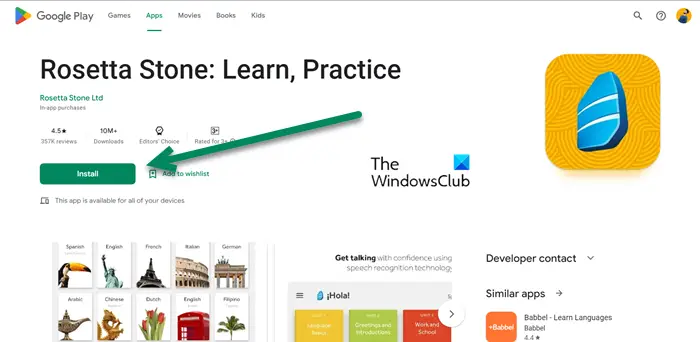
Después de descargar e instalar el emulador, es hora de instalar Rosetta Stone en el emulador instalado. Para hacer lo mismo, abra BlueStacks con privilegios administrativos. Después de iniciar el emulador, se le pedirá que inicie sesión con sus credenciales de Google. Una vez que haya iniciado sesión con su cuenta de Google, abra PlayStore y busque 'Rosetta Stone'. También puedes ir a play.google.com para descargar el software. Todo lo que tiene que hacer es hacer clic en el botón Instalar asociado con la aplicación y su aplicación se instalará.
3] Usa la aplicación
Ahora que ha descargado Rosetta Stone, todo lo que queda por hacer es usar la aplicación. Dado que estamos lanzando la versión de Android de la aplicación, uno puede usarla de la misma forma en que la usaría en un teléfono o tableta con Android.
Con suerte, ahora sabe cómo instalar Rosetta Stone en una computadora con Windows.
ejecutar Windows 10 en modo Windows 7
Leer: Cómo traducir una página web en Chrome, Firefox y Edge
¿Puedes hacer Rosetta Stone en PC?
Sí, puede usar Rosetta Stone en una computadora. Hay dos formas de hacer lo mismo, o tener una versión actualizada de cualquier navegador e ir a rosettastone.com o instale la aplicación Rosetta Stone en su computadora usando un emulador (siga los pasos mencionados anteriormente para hacer lo mismo).
Leer: Aprende inglés con la aplicación English Club para Windows 10
¿Cómo instalo Rosetta Stone en una computadora nueva?
Para instalar Rosetta Stone en una computadora, debe utilizar cualquier emulador de Android. Después de instalar el emulador requerido, puede simplemente descargar e instalar Rosetta Stone en él y estará listo para comenzar.
Lea también: La mejor manera de aprender un idioma en línea rápido gratis .















